解决windows10下总是很快自动黑屏进入睡眠问题
在用win10的过程中总是过几分钟不操作电脑,就自动黑屏睡眠了。
下面讲解一下如何解决这个问题:
第一步:win +r 输入regedit.exe 运行注册表管理器
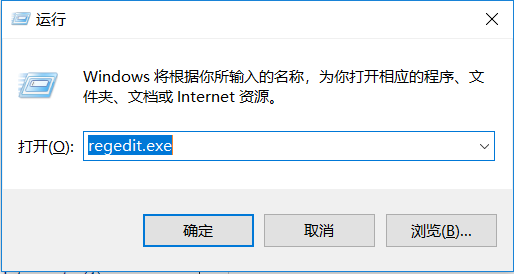
第二步:定位到
HKEY_LOCAL_MACHINE\SYSTEM\CurrentControlSet\Control\Power\PowerSettings\238C9FA8-0AAD-41ED-83F4-97BE242C8F20\7bc4a2f9-d8fc-4469-b07b-33eb785aaca0
第三步:修改attributes的值为2
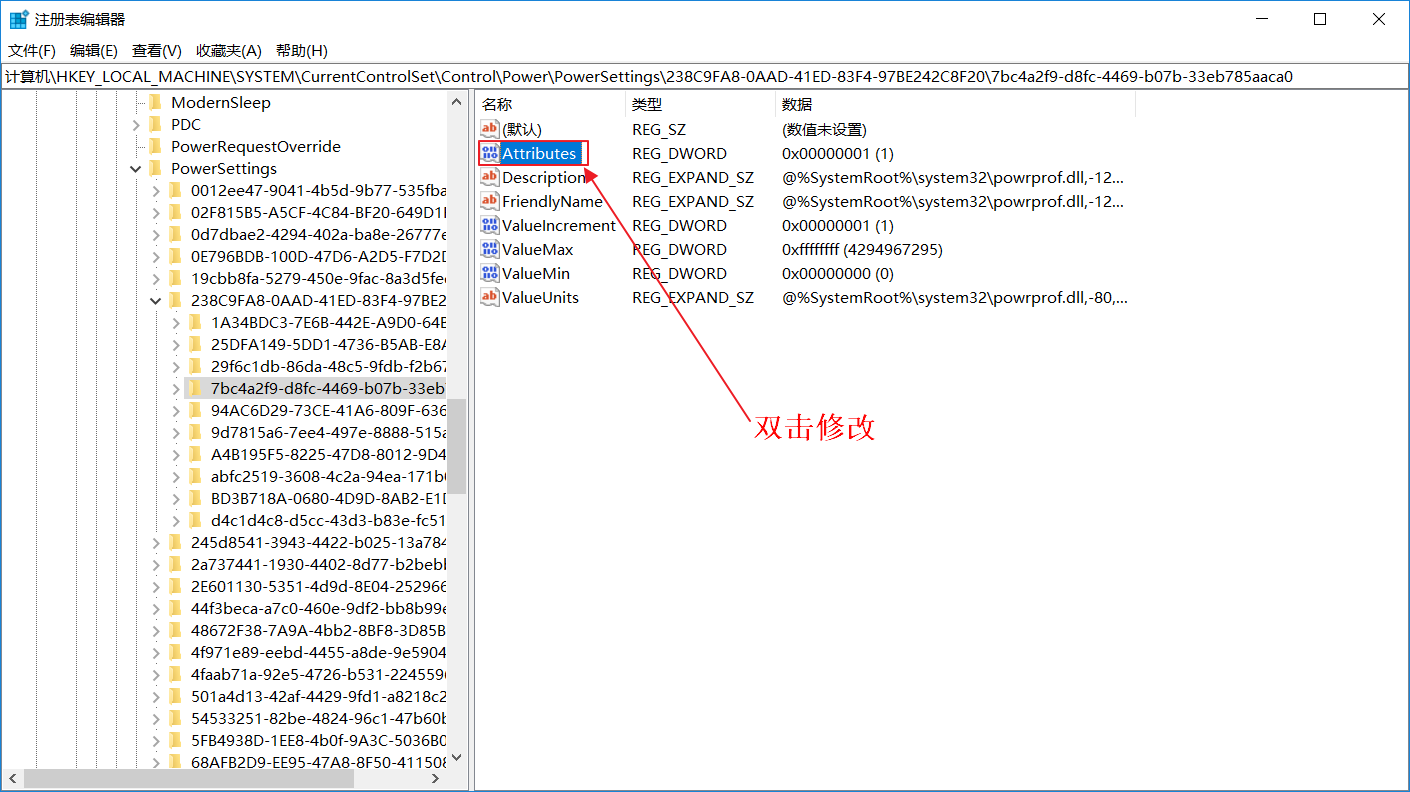
初始值是1

将其修改为2
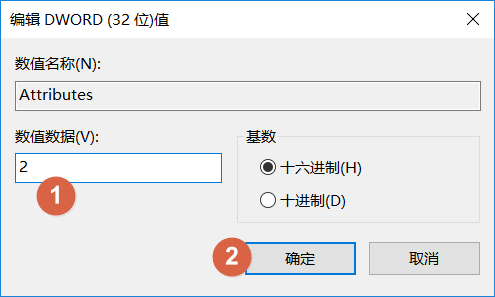
第四步:进入高级电源设置,在睡眠选项中会出现“无人参与系统睡眠超时”,
将默认的2分钟修改成你想要的时间,我是改成了5分钟和10分钟
1.控制面板找到电源选项
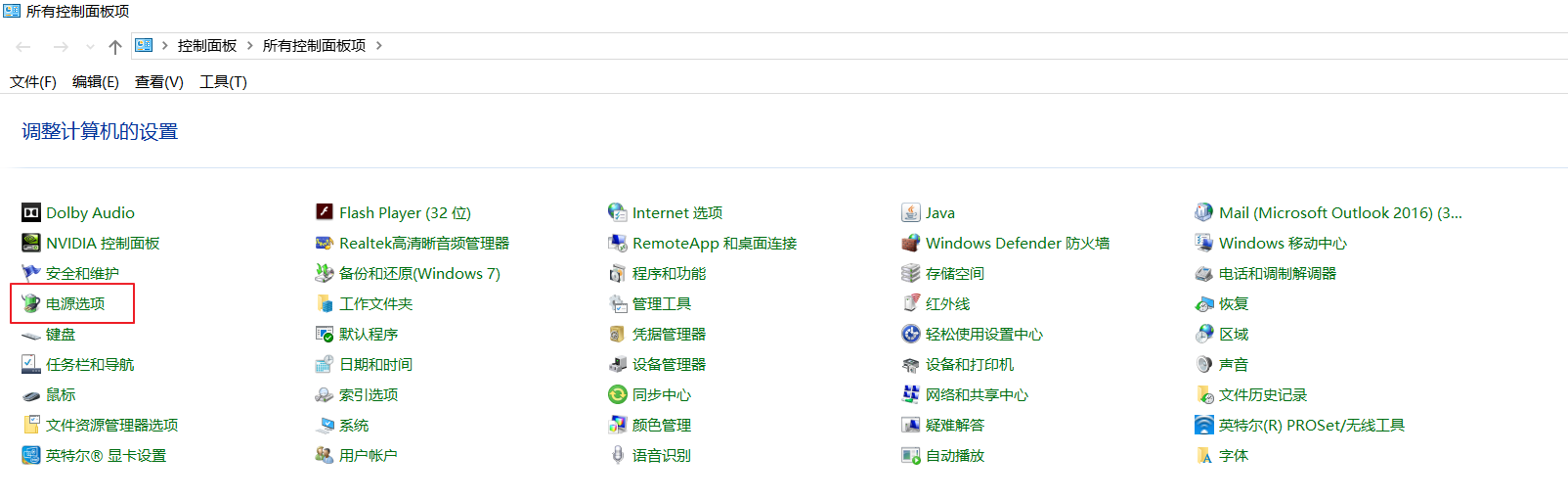
2.点击更改计划设置
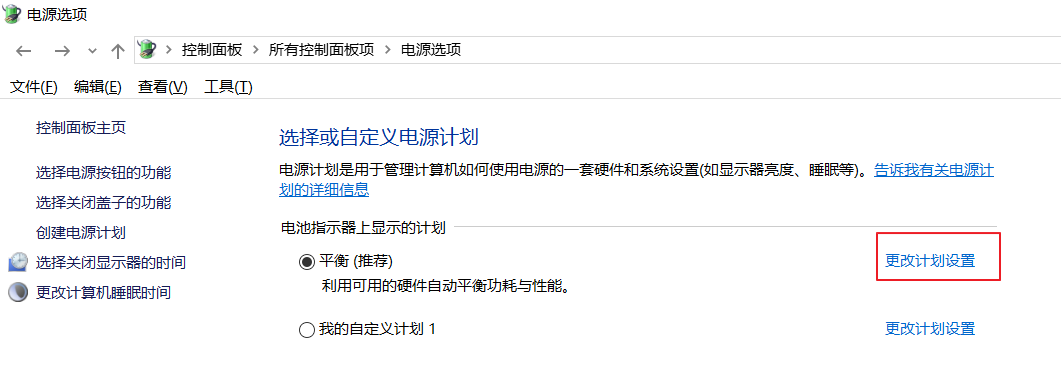
3.更改高级电源设置
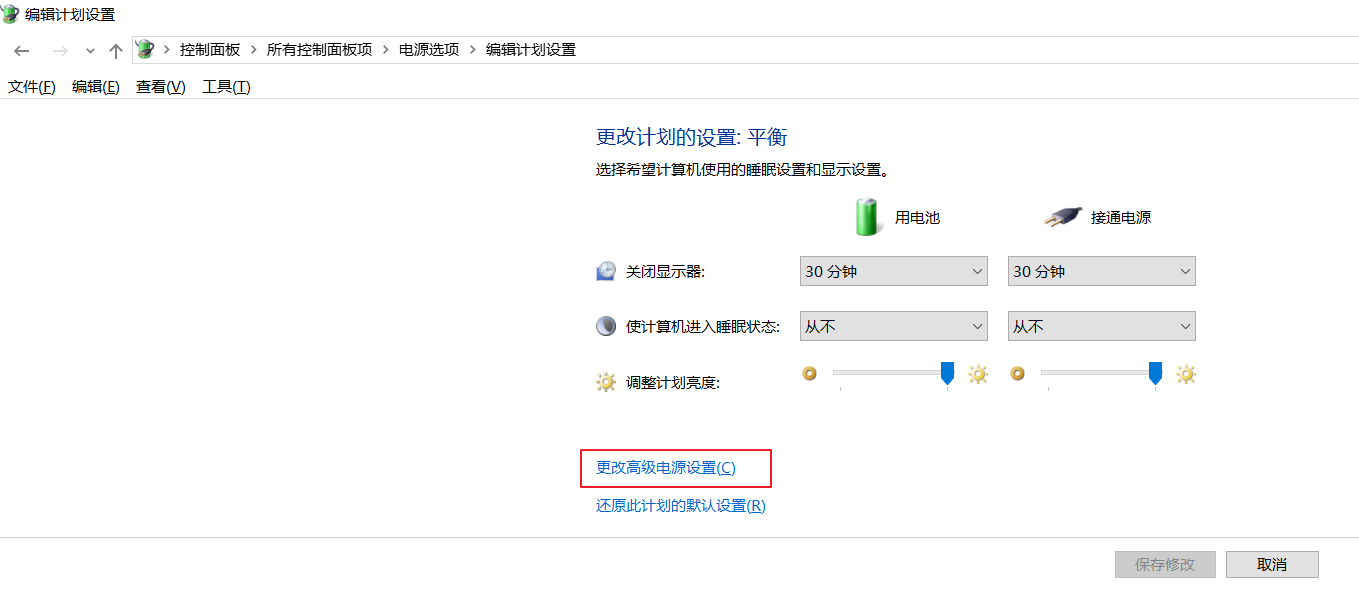
4.点击睡眠选项项目的 无人参与系统睡眠超时,设置你想要的时间。
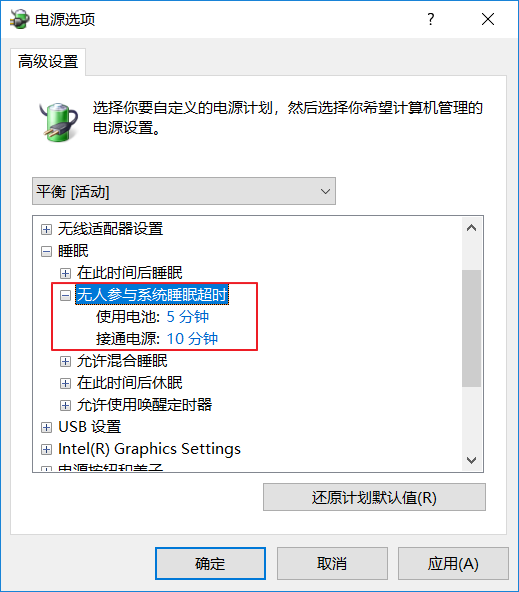
到这里我们就成功解决了win10 下总是过几分钟就黑屏睡眠的问题。





